سؤال
المشكلة: كيفية إصلاح خطأ "Minecraft غير متوفر حاليًا في حسابك" على نظام Windows؟
عندما أحاول تشغيل Minecraft عبر متجر Microsoft ، أتلقى الخطأ "Minecraft غير متوفر حاليًا في حسابك" ، على الرغم من أنه يظهر أنه موجود ومثبت. كما يظهر رمز الخطأ 0x803F8001. هل هناك أي شيء يمكن القيام به لإصلاح هذا؟
إجابة محلولة
يعد Microsoft App Store نظامًا أساسيًا للتوزيع الرقمي موجودًا منذ إصدار Windows 8 وهو الآن جزء لا يتجزأ من Windows 10[1] أنظمة. يمكن تثبيت تطبيقات Windows لأغراض مختلفة من خلاله ، وبمرور الوقت ، تقوم Microsoft بإضافة المزيد والمزيد من الألعاب التي يمكن تنزيلها منها ، مثل
Microsoft Flight Simulator و Minecraft.منذ أن استحوذت Microsoft على Minecraft في عام 2014 ،[2] فلا عجب أن تستخدم المتجر المتكامل كطريقة توزيع رئيسية. ومع ذلك ، لاحظ العديد من المستخدمين أن Minecraft لا تعمل بعد شرائها وإضافتها إلى حساباتهم. بدلاً من ذلك ، يتلقون رسالة الخطأ التالية:
تفقد حسابك
Minecraft غير متوفر حاليًا في حسابك. إليك رمز الخطأ ، إذا احتجت إليه: 0x803F8001
من الواضح أن رمز الخطأ 0x803F8001 ليس فريدًا بالنسبة إلى Minecraft فقط ، وقد أبلغ المستخدمون عن تلقيه عند محاولة التنزيل أو تحديث التطبيقات عبر متجر Microsoft. أبلغ المستخدمون أيضًا أن الرمز يظهر كـ "هل تملك هذه اللعبة أو التطبيق؟ " في تطبيق Xbox.[3]
يمكن أن يكون الخطأ "Minecraft غير متوفر حاليًا في حسابك" ناتجًا عن عدة مشكلات مختلفة ، على الرغم من أنه يحدث غالبًا بسبب ملفات اللعبة التالفة (لذا يمكن أن تساعد إعادة تثبيت التطبيق). ادعى بعض المستخدمين أنهم بدأوا في مواجهة المشكلة بعد أن قاموا بتحديث Windows إلى أحدث إصدار أو بعد أن قاموا بتطبيق مفتاح التنشيط على نظام التشغيل أو قاموا بتغيير البريد الإلكتروني المرتبط بـ Microsoft الخاص بهم الحساب.
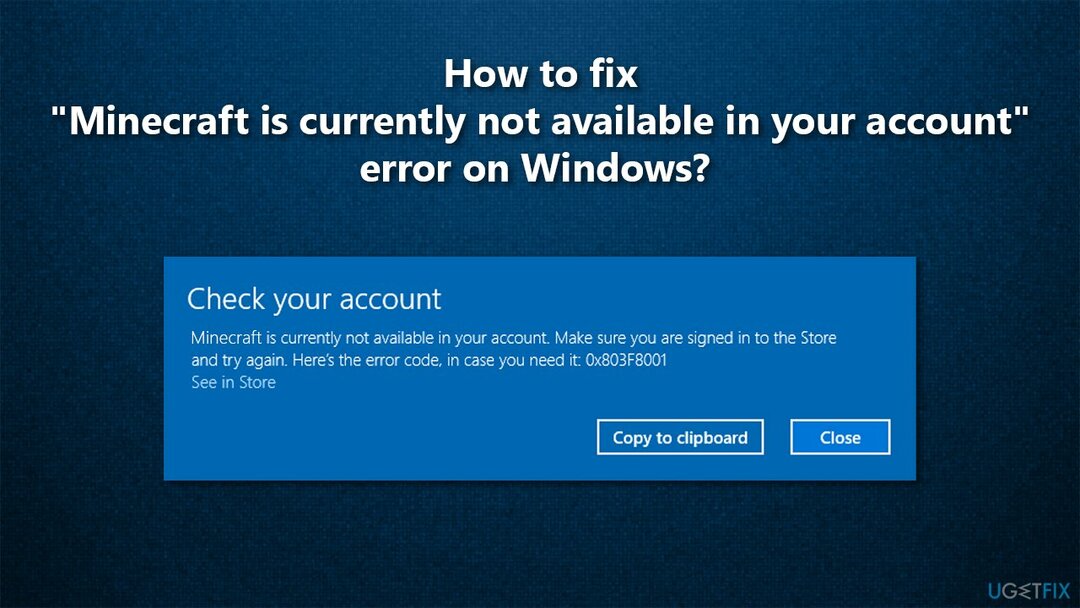
نظرًا لوجود عدة أسباب مختلفة لظهور المشكلة ، يجب اتباع الخطوات أدناه في لإصلاح رمز الخطأ "Minecraft غير متوفر حاليًا في حسابك" 0x803F8001 شبابيك.
نظرًا لأن المشكلة قد تكون مرتبطة بتلف الملف ، نوصيك بشدة بمحاولة إجراء فحص أولاً باستخدام برنامج الإصلاح Reimageغسالة ملابس ماك X9، حيث يمكن أن يساعدك في إصلاح المشكلات الأساسية على Windows دون الحاجة إلى استكشاف الأخطاء وإصلاحها وإضاعة الوقت عند محاولة البحث عن حلول.
طريقة 1. قم بتشغيل مستكشف أخطاء تطبيقات Microsoft Store ومصلحها
لإصلاح النظام التالف ، يجب عليك شراء الإصدار المرخص من Reimage Reimage.
نظرًا لأن Minecraft هو تطبيق Microsoft Store ، فإننا نوصي بشدة بمحاولة تشغيل مستكشف الأخطاء ومصلحها كما هو موضح أدناه:
- نوع استكشاف الاخطاء في بحث Windows وضرب يدخل
- يجب أن يتم سرد كافة مستكشفات الأخطاء ومصلحاتها على اليمين (إذا لم يكن الأمر كذلك ، فانقر فوق أدوات استكشاف الأخطاء وإصلاحها الإضافية)
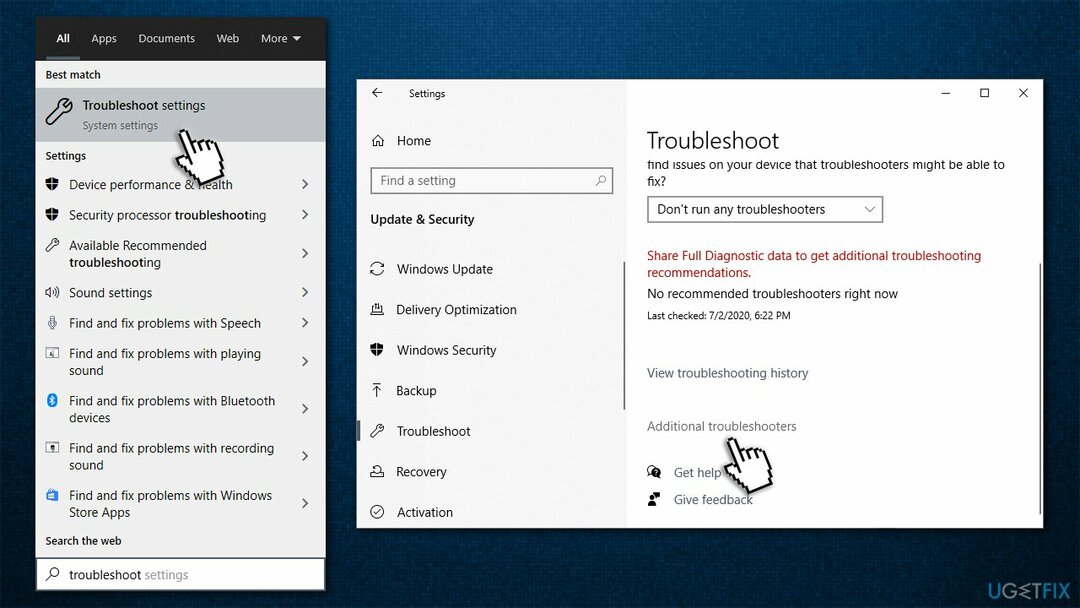
- من القائمة ، تجد تطبيقات متجر Windows
- انقر فوقه واختر قم بتشغيل مستكشف الأخطاء ومصلحها
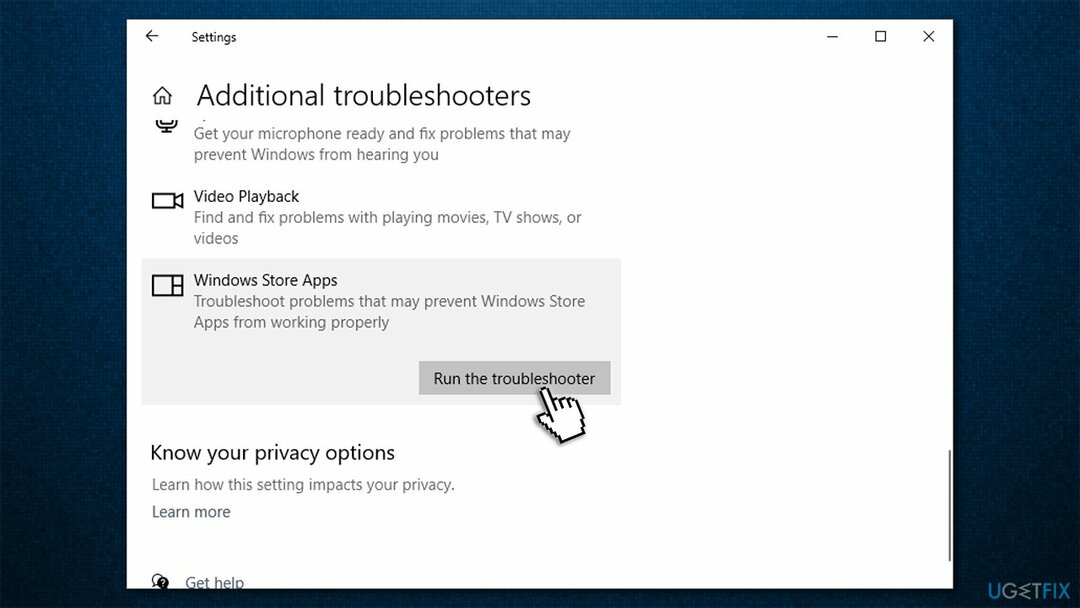
- شاهد النتائج بعد انتهاء الفحص.
الطريقة الثانية. تحديث ويندوز
لإصلاح النظام التالف ، يجب عليك شراء الإصدار المرخص من Reimage Reimage.
إذا كنت تستخدم إصدارًا قديمًا من Windows (أقل من 17134.0) ، فلا يمكنك لعب Minecraft. وبالتالي ، يجب ترقية Windows إلى أحدث إصدار (يجب أيضًا تثبيت جميع التحديثات الاختيارية):
- انقر بزر الماوس الأيمن فوق يبدأ واختيار إعدادات
- اذهب إلى التحديثات والأمان الجزء
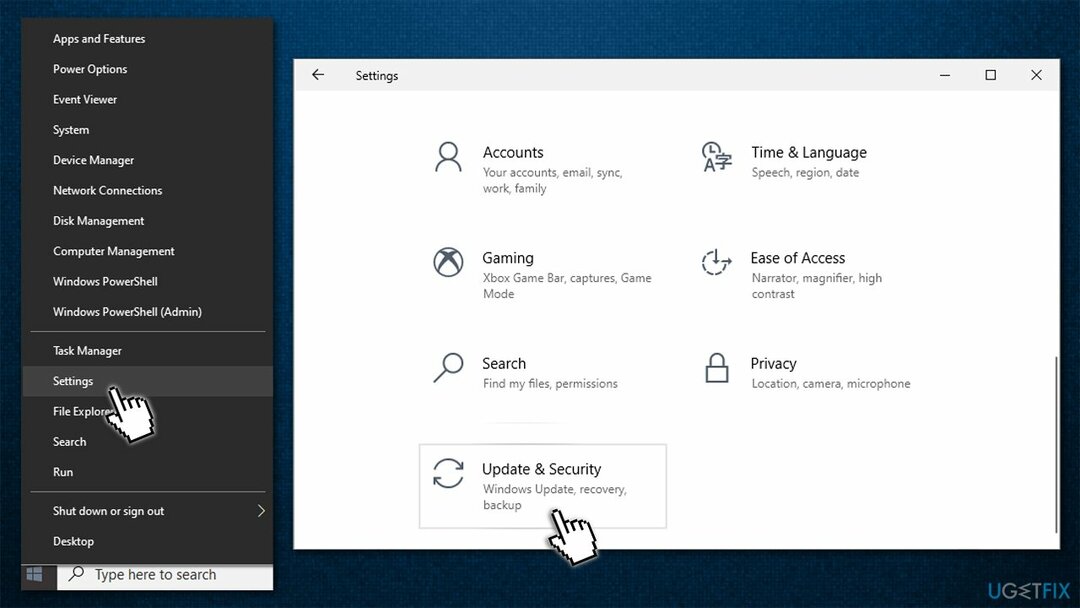
- على اليمين ، انقر فوق تحقق من وجود تحديثات
- انتظر حتى يتم تنزيل التحديثات وتثبيتها
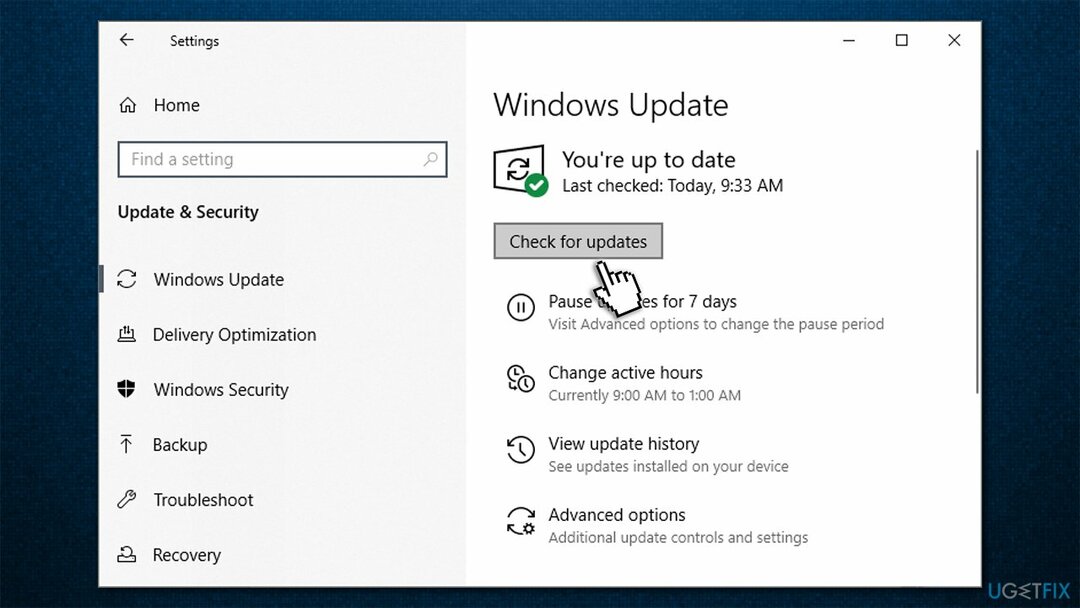
- إعادة تشغيل جهاز الكمبيوتر الخاص بك وحاول تشغيل اللعبة مرة أخرى.
ملحوظة: يجب عليك أيضًا التأكد من أن جهاز الكمبيوتر الخاص بك به ذاكرة لا تقل عن 4 جيجابايت وأنه يعمل بالإصدار 11+ من DirectX.
الطريقة الثالثة. إعادة تعيين خيارات تطبيق Minecraft
لإصلاح النظام التالف ، يجب عليك شراء الإصدار المرخص من Reimage Reimage.
- اكتب في ٪معلومات التطبيق٪ في شريط بحث Windows واضغط على Enter
- هنا ، تجد ماين كرافت مجلد
- الوصول إليه والعثور عليه options.txt ملف
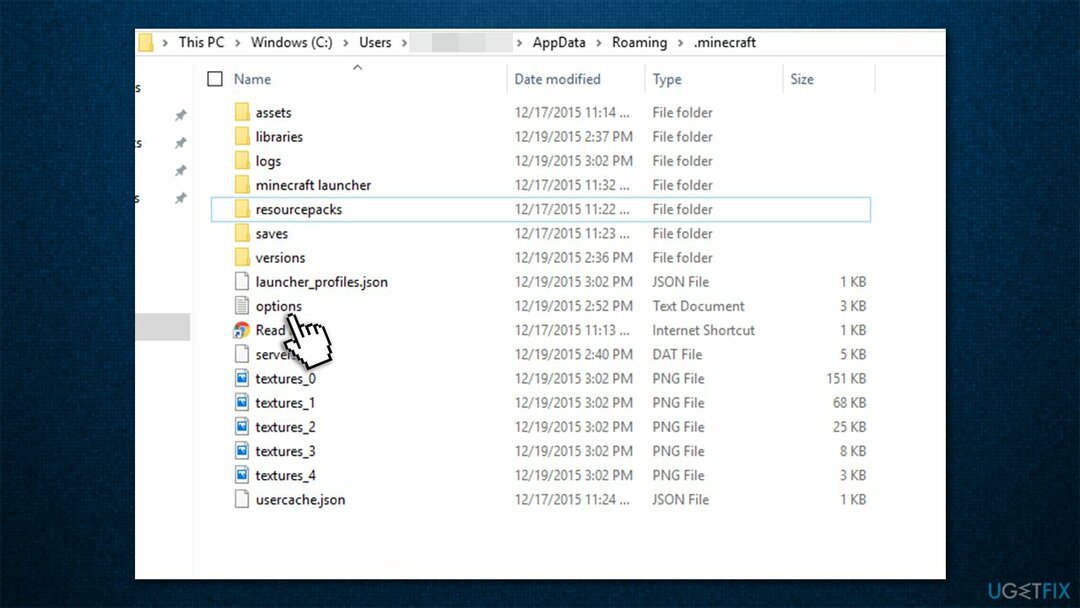
- احذفه (Shift + Del) وحاول بدء اللعبة.
الطريقة الرابعة. أعد تثبيت Minecraft
لإصلاح النظام التالف ، يجب عليك شراء الإصدار المرخص من Reimage Reimage.
- انقر بزر الماوس الأيمن فوق يبدأ واختيار التطبيقات والميزات
- قم بالتمرير لأسفل حتى تجد ماين كرافت - انقر عليه
- يختار الغاء التثبيت ثم التأكيد بواسطة الغاء التثبيت مرة اخري
- اتبع التعليمات التي تظهر على الشاشة لإنهاء العملية
- اكتب في ٪معلومات التطبيق٪ في بحث Windows والصحافة يدخل
- هنا، حذف Minecraft مجلد
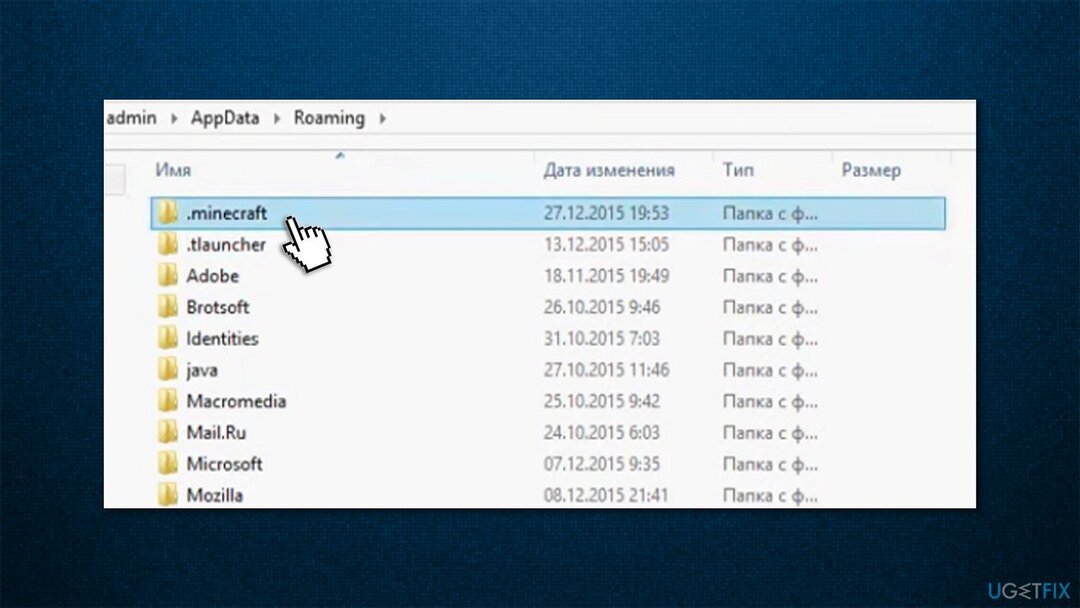
- افتح الآن متجر Microsoft وقم بتثبيت التطبيق مرة أخرى.
الطريقة الخامسة. أعد تعيين متجر Microsoft
لإصلاح النظام التالف ، يجب عليك شراء الإصدار المرخص من Reimage Reimage.
حاول إعادة تعيين Microsoft Store لإصلاح Minecraft غير متوفر حاليًا في خطأ حسابك:
- اكتب في WSReset في بحث Windows
- صحافة يدخل
- ستظهر نافذة سوداء منبثقة - لا تغلقه
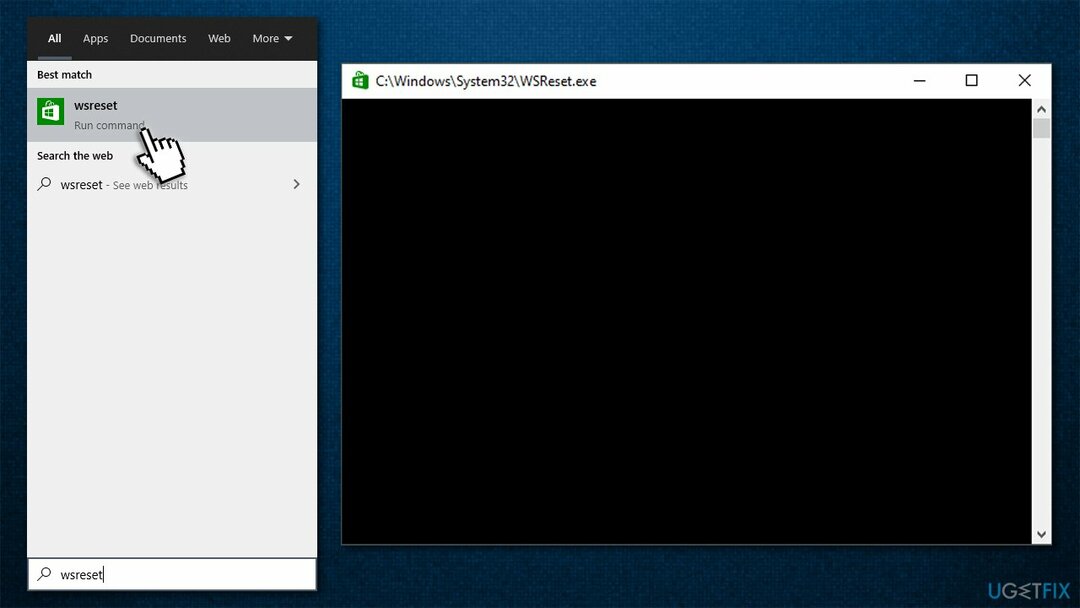
- بعد اختفائه ، ستتم إعادة تعيين متجر Microsoft.
الطريقة 6. قم بتسجيل الدخول باستخدام حساب Microsoft الصحيح
لإصلاح النظام التالف ، يجب عليك شراء الإصدار المرخص من Reimage Reimage.
بشكل عام ، يشير رمز الخطأ 0x803F8001 إلى أن التطبيق غير موجود في الحساب الذي تحاول تشغيله عليه. تظهر المشكلة غالبًا لأن الألعاب لا تستخدم نفس حساب تطبيق Xbox. هناك العديد منها ، لذلك قد تصبح الأمور مربكة ، خاصة إذا كنت قد تقدمت مؤخرًا للحصول على ترخيص Windows أو قمت بتغيير البريد الإلكتروني المرتبط بالحساب. إليك كيفية إصلاح ذلك:
- افتح متجر Microsoft وقم بتنزيله رفيق وحدة تحكم Xbox (ملاحظة: تطبيق Xbox يجب أيضًا تنفيذ الحيلة) بالضغط احصل على
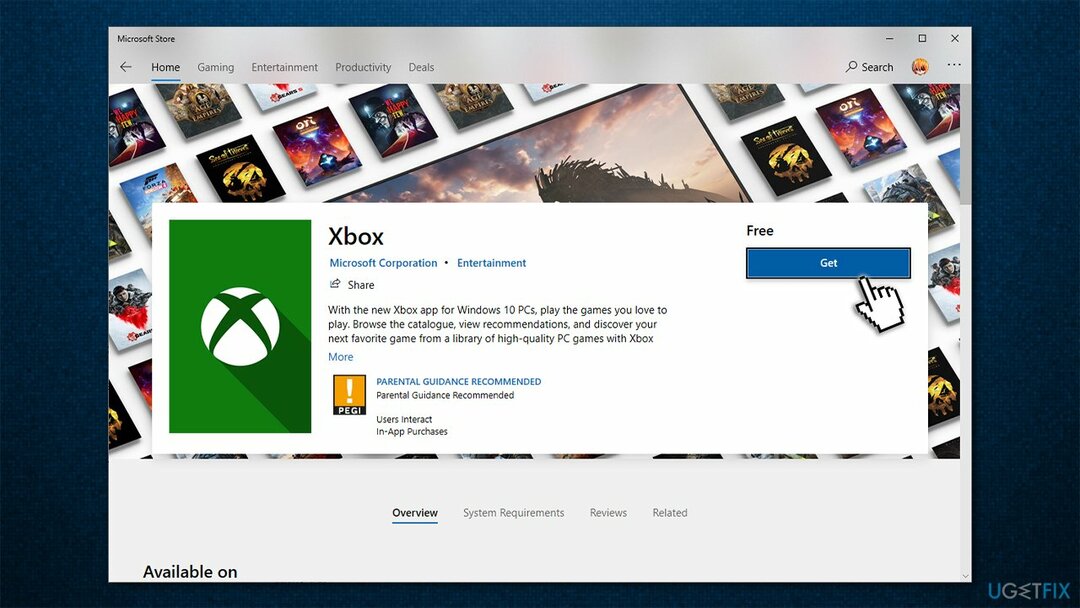
- إذا قمت بتسجيل الدخول تلقائيًا ، فقم بتسجيل الخروج بالضغط على الإعدادات>خروج
- اذهب إلى https://account.xbox.com وتأكد من تسجيل الدخول بنفس الحساب (Hotmail / Live)
- افتح الآن ملف تطبيق Xbox / رفيق وحدة تحكم Xbox وتسجيل الدخول باستخدام نفس الحساب الذي تستخدمه لشراء التطبيقات من متجر Microsoft.
إذا كنت تواجه مشكلات أخرى مع Minecraft ، فإننا نوصي بمراجعة المقالات التالية:
- متعددة اللاعبين معطلة. يرجى التحقق من إعدادات حساب Microsoft الخاص بك
- تم إغلاق اتصال موجود بالقوة من قبل المضيف البعيد
- ماين كرافت لا تستجيب
- io.netty.channel. انقضت مهلة اتصال ConnectTimeoutException.
قم بإصلاح أخطائك تلقائيًا
يحاول فريق ugetfix.com بذل قصارى جهده لمساعدة المستخدمين في العثور على أفضل الحلول للقضاء على أخطائهم. إذا كنت لا تريد المعاناة مع تقنيات الإصلاح اليدوي ، فيرجى استخدام البرنامج التلقائي. تم اختبار جميع المنتجات الموصى بها والموافقة عليها من قبل المتخصصين لدينا. الأدوات التي يمكنك استخدامها لإصلاح الخطأ مدرجة أدناه:
عرض
افعلها الآن!
تنزيل Fixسعادة
يضمن
افعلها الآن!
تنزيل Fixسعادة
يضمن
إذا فشلت في إصلاح الخطأ باستخدام Reimage ، فاتصل بفريق الدعم للحصول على المساعدة. من فضلك ، أخبرنا بكل التفاصيل التي تعتقد أنه يجب أن نعرفها عن مشكلتك.
تستخدم عملية الإصلاح الحاصلة على براءة اختراع قاعدة بيانات تضم 25 مليون مكون يمكنها استبدال أي ملف تالف أو مفقود على كمبيوتر المستخدم.
لإصلاح النظام التالف ، يجب عليك شراء الإصدار المرخص من Reimage أداة إزالة البرامج الضارة.

البقاء مجهول الهوية تمامًا ومنع مزود خدمة الإنترنت و الحكومة من التجسس عليك ، يجب عليك توظيف الوصول إلى الإنترنت الخاص VPN. سيسمح لك بالاتصال بالإنترنت أثناء عدم الكشف عن هويتك تمامًا عن طريق تشفير جميع المعلومات ، ومنع أجهزة التتبع ، والإعلانات ، وكذلك المحتوى الضار. والأهم من ذلك ، أنك ستوقف أنشطة المراقبة غير القانونية التي تقوم بها وكالة الأمن القومي والمؤسسات الحكومية الأخرى من وراء ظهرك.
يمكن أن تحدث ظروف غير متوقعة في أي وقت أثناء استخدام الكمبيوتر: يمكن إيقاف تشغيله بسبب انقطاع التيار الكهربائي ، أ يمكن أن تحدث شاشة الموت الزرقاء (BSoD) ، أو يمكن أن تحدث تحديثات Windows العشوائية للجهاز عندما تذهب بعيدًا الدقائق. نتيجة لذلك ، قد تُفقد واجباتك المدرسية والمستندات المهمة والبيانات الأخرى. ل استعادة الملفات المفقودة ، يمكنك استخدامها استعادة البيانات برو - يبحث في نسخ الملفات التي لا تزال متوفرة على القرص الصلب الخاص بك ويسترجعها بسرعة.